Într-o analiză anterioară, am explorat câteva widget-uri remarcabile pentru KDE Plasma 5. Am prezentat câteva opțiuni excelente, cum ar fi KDE Connect, Redshift Control, managerul de volum Win7 și altele. Cu toate acestea, există o multitudine de widget-uri disponibile pentru desktopul Plasma 5 și ar fi păcat să ne limităm la doar câteva. Așadar, vă prezint alte șase widget-uri KDE Plasma 5 pe care merită să le testați pe sistemul vostru Linux.
Important: Înainte de a încerca să instalați oricare dintre widget-urile din această listă, asigurați-vă că ați făcut upgrade la cea mai recentă versiune a mediului desktop KDE. Altfel, este posibil ca unele widget-uri să nu funcționeze corect.
1. Excalibur
Excalibur reprezintă o alternativă la sistemul implicit de lansare KickOff pentru KDE Plasma 5. Dispune de o coloană cu favorite în stânga și un meniu de navigare a aplicațiilor în dreapta, fiind inspirat de meniul Lancelot pentru KDE 4.
Deși acest widget de meniu nu este singurul înlocuitor disponibil, Excalibur reușește să se evidențieze printr-un design elegant și un set util de funcții.
Instalarea – Excalibur
Pentru a instala Excalibur pe KDE Plasma, accesați pagina Excalibur de pe OpenDesktop.org. Apoi, dați click pe tab-ul „Fișiere”.
În secțiunea de fișiere, descărcați cea mai recentă versiune disponibilă (2.7) pe computerul dvs. Linux. După descărcare, deschideți un terminal și instalați widget-ul folosind comenzile de mai jos.
Notă: Dacă utilizați Plasma 5.8, va trebui să folosiți versiunea 2.4 a Excalibur.
cd ~/Downloads
plasmapkg -u org.kde.plasma.excalibur_p59+p511.plasmoid
2. Monitor Simplu de Sistem
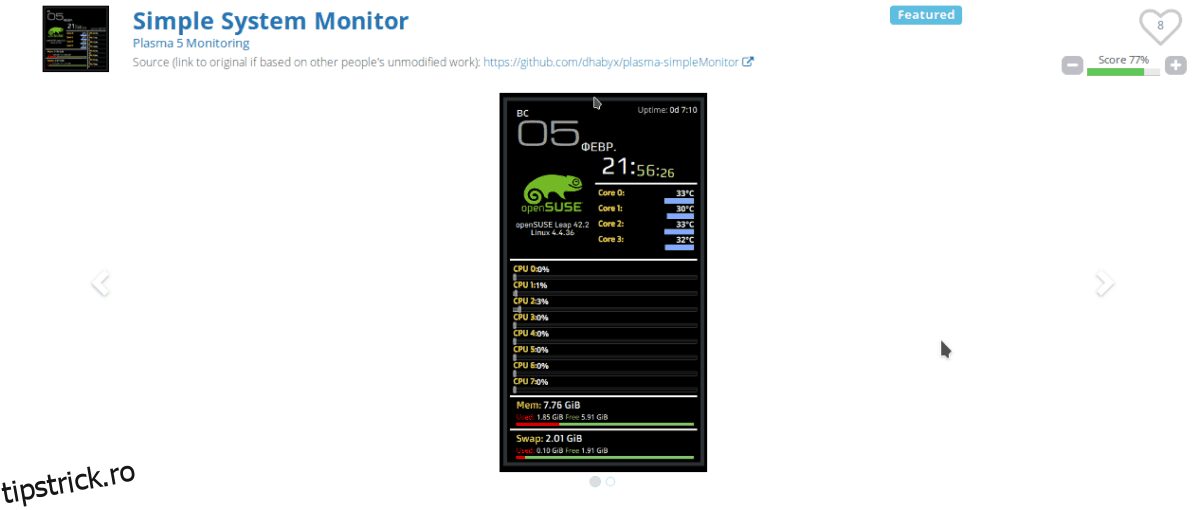
Simple System Monitor este un widget pentru mediul desktop KDE Plasma 5, capabil să afișeze o varietate de informații despre sistem, inclusiv utilizarea procesorului, versiunea kernelului, temperatura procesorului, utilizarea memoriei RAM și chiar spațiul SWAP Linux.
Instalarea – Monitor Simplu de Sistem
Pentru a instala Simple System Monitor pe desktopul KDE Plasma, mergeți la tab-ul „Fișiere” de pe această pagină. Apoi, descărcați cel mai recent fișier Plasmoid.
După descărcarea widget-ului Simple System Monitor, instalați-l folosind comenzile de mai jos într-un terminal.
cd ~/Downloads
plasmapkg -u plasma-simpleMonitor-v0.6.plasmoid
3. Widget Locații
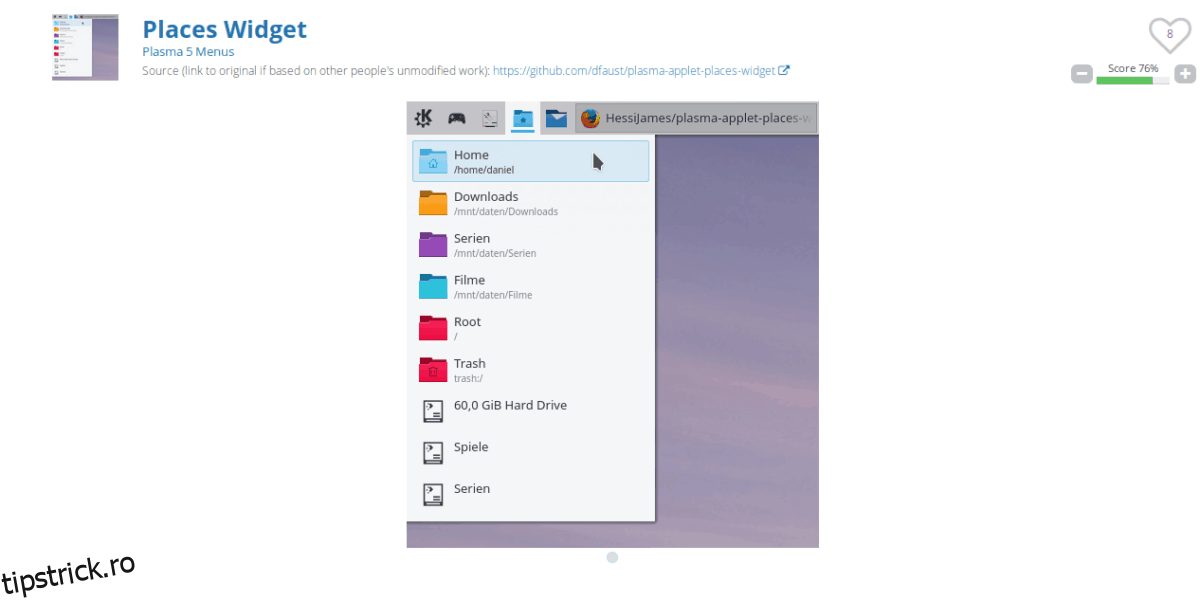
Un aspect frustrant în KDE Plasma 5 este lipsa unui shortcut încorporat în meniu pentru accesarea rapidă a folderelor marcate direct de pe desktop.
Din fericire, widget-ul Locații remediază această problemă, permițându-vă să accesați rapid orice folder dorit, atâta timp cât acesta este adăugat la secțiunea „Locații” din managerul de fișiere Dolphin.
Instalarea – Widget Locații
Accesați pagina widget-ului Locații de pe OpenDesktop.org. Apoi, dați click pe tab-ul „Fișiere” și descărcați versiunea 1.2 a widget-ului Locații. Instalați widget-ul în KDE folosind:
cd ~/Downloads
plasmapkg -u places-widget-1.2.plasmoid
4. Brighty
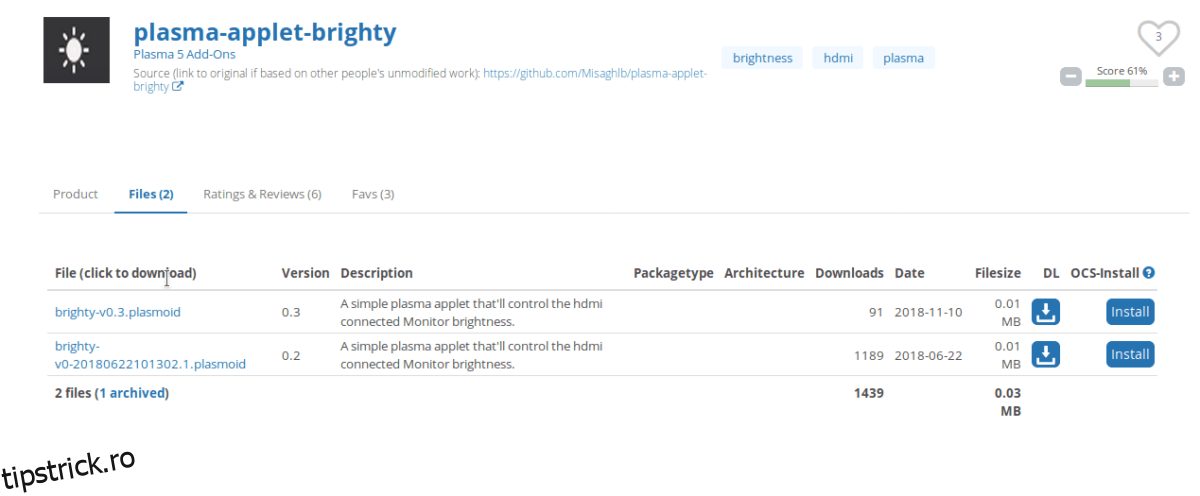
Brighty este un widget simplu pentru mediul desktop KDE Plasma 5, care permite utilizatorilor să ajusteze rapid luminozitatea monitoarelor HDMI externe cu doar câteva click-uri. Acest lucru este extrem de util, mai ales atunci când realizezi cât de frustrant poate fi să setezi nivelurile de luminozitate perfecte.
Instalarea – Brighty
Pentru a instala Brighty în KDE Plasma 5, descărcați cea mai recentă versiune a widget-ului de aici. Apoi, folosiți comanda Plasmapkg pentru a-l încărca.
cd ~/Downloads
plasmapkg -u brighty-v0.3.plasmoid
5. Notificator și Upgrader pentru Tava de Sistem Arch Linux
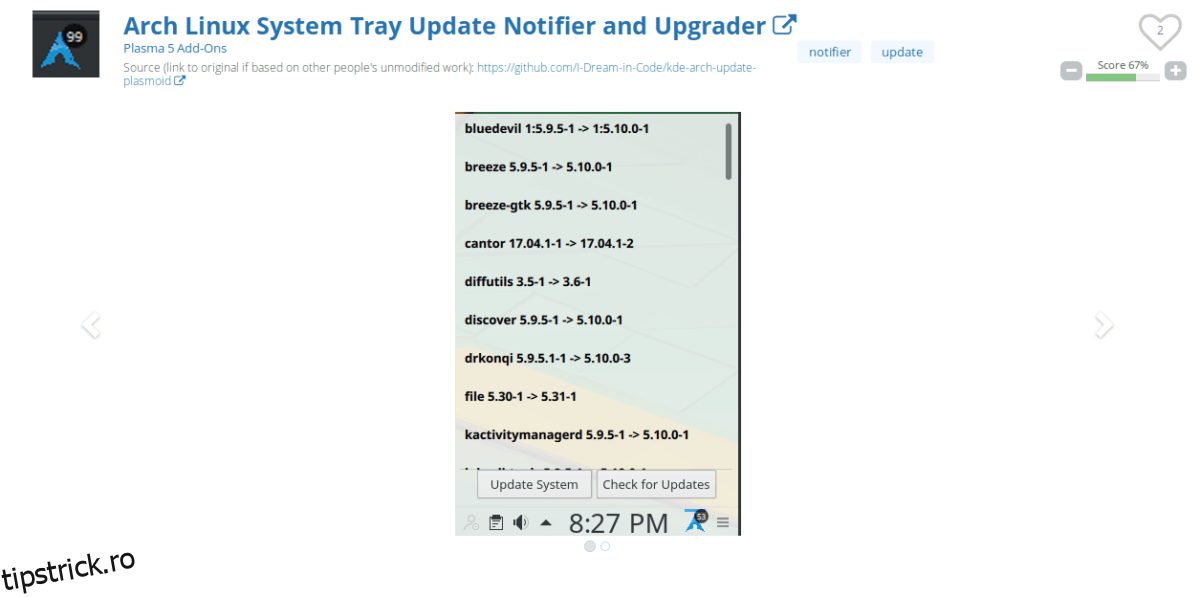
Căutați o modalitate de a fi mereu la curent cu actualizările pentru configurația voastră Arch Linux/KDE? Dacă răspunsul este afirmativ, atunci merită să încercați acest widget de notificare a actualizărilor pentru Arch Linux! Acesta poate verifica zilnic actualizările și vă poate notifica despre cele disponibile. Mai mult, puteți instala actualizările de sistem direct din widget!
Instalarea – Notificator și Upgrader pentru Tava de Sistem Arch Linux
Widget-ul de notificare a actualizărilor pentru Arch Linux este diferit de celelalte din listă, și nu veți putea descărca fișierul Plasmoid și să îl încărcați. În schimb, dezvoltatorul oferă un pachet AUR. Pentru a-l instala, urmați instrucțiunile pas cu pas.
Pasul 1: Instalați pachetele Git și Base-devel necesare în Arch Linux.
sudo pacman -S git base-devel
Pasul 2: Clonați widget-ul Arch Updater din AUR folosind comanda git.
git clone https://aur.archlinux.org/plasma5-applets-kde-arch-update-notifier-git.git
Pasul 3: Navigați în folderul cu cod folosind comanda CD.
cd plasma5-applets-kde-arch-update-notifier-git
Pasul 4: Rulați comanda makepkg și instalați widget-ul Arch Updater în KDE Plasma. Consultați pagina oficială AUR dacă întâmpinați probleme în timpul instalării.
makepkg -sri
6. Monitor Termic

Se știe că mediul desktop KDE poate fi destul de intensiv grafic și uneori solicitant. Deși nu este la fel de lent ca Gnome Shell, nu este nici cel mai ușor și rapid pe computerele cu resurse limitate, așa că, dacă doriți să-l folosiți pe un computer mai vechi, va trebui să monitorizați temperaturile.
O modalitate excelentă de a urmări temperaturile PC-ului vostru Linux în timp ce folosiți KDE Plasma 5 este instalarea widget-ului Thermal Monitor. Acesta utilizează senzorii computerului pentru a afișa cu precizie cât de calde sunt procesorul, placa grafică și hard disk-urile în timpul utilizării.
Instalarea – Monitor Termic
Pentru a obține Thermal Monitor, accesați această pagină pe OpenDesktop.org. Odată ajunși acolo, dați click pe „Fișiere” și descărcați versiunea 1.2.8 a Thermal Monitor pe computerul vostru Linux.
După descărcarea widget-ului, încărcați-l în desktopul KDE Plasma executând comenzile de mai jos într-o fereastră de terminal.
Notă: Pe lângă instalarea fișierului Thermal Monitor Plasmoid, trebuie să instalați pachetul qt5-graphicaleffects pe computerul vostru Linux.
cd ~/Downloads
plasmapkg -u plasma-applet-thermal-monitor.plasmoid
Activarea Widget-urilor
Ați descărcat și instalat unul dintre widget-urile Plasma din această listă? Nu sunteți siguri cum să îl adăugați în panoul sau pe desktop? Atunci, vă recomandăm să consultați ghidul nostru despre cum să personalizați desktopul KDE. Acesta detaliază modul de configurare și adăugare a widget-urilor Plasma.
Concluzie
Unul dintre cele mai mari avantaje ale KDE ca mediu desktop este nivelul ridicat de personalizare pe care îl oferă utilizatorilor sub forma widget-urilor. Dacă doriți să dați un plus de personalitate desktopului vostru Plasma, atunci vă recomandăm să încercați aceste widget-uri. Nu veți regreta!
Aveți un widget preferat pentru desktopul KDE? Spuneți-ne în comentariile de mai jos!